Как да приложите прозрачност към SVG

Научете как да приложите прозрачност към SVG графики в Illustrator. Разгледайте как да извеждате SVG с прозрачен фон и да прилагате ефекти на прозрачност.
Преди да излезете от Photoshop CS6, искате да запишете файла си на твърдия диск или друг носител. Не се притеснявайте, ако забравите да направите това; Photoshop няма да ви позволи да излезете, без първо да ви попита дали искате да запазите файлове, които сте променили или новосъздали.
Запазването на файлове от време на време, докато работите върху тях, е добра идея, така че винаги да имате скорошно копие, безопасно съхранявано на вашето устройство.
Следвайте тези стъпки, за да запазите файл:
Изберете File→Save, за да съхраните текущия файл с настоящото му име.
Изберете Файл→ Запиши като, за да съхраните файл, който вече е записан с различно име, или дори файл със същото име, но на различно място.
Появява се диалоговият прозорец.
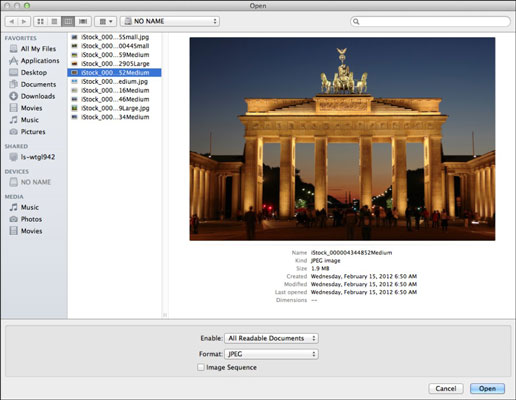
Кредит: ©iStockphoto.com/eishier Изображение #4344852
Придвижете се до папката, в която искате да съхранявате файла.
Въведете име в текстовото поле Име на файла (Запазване като на Mac).
Изберете формат от падащия списък Формат.
Някои файлови формати имат специални възможности и изисквания.
В областите за запазване и опции за цвят поставете или премахнете отметката (ако са налични) следните квадратчета за отметка, както желаете:
Като копие: Запазете файла като копие.
* Бележки: Включете или изтрийте бележки, които сте създали с инструмента за бележки в запазеното копие.
* Алфа канали: Включете или игнорирайте алфа канали (съхранени селекции).
* Спот цветове: Активирайте спот цветове в запазения файл.
* Слоеве: Включете слоеве или просто изравнете изображението до един слой.
* Използвайте Proof Setup: Активирайте настройката за проверка, която включва визуализация на екрана за това как ще изглежда изображението, когато е отпечатано или гледано на конкретно устройство.
* ICC профил (Windows)/Вграждане на цветен профил (Mac): Вграждане на цветен профил във файла въз основа на настройките, установени в диалоговия прозорец Настройки на цвета. Оставете тази стойност по подразбиране.
* Миниатюра (само за Windows): Вградете миниатюрно изображение във файла, ако сте дефинирали миниатюри като незадължителни в Предпочитанията на Photoshop.
* Използвайте разширение с малки букви (само за Windows): Използвайте разширения с малки букви (тоест .tif вместо .TIF), независимо от това как въвеждате името на файла.
В зависимост от избрания файлов формат може да получите допълнителен диалогов прозорец с опции.
Щракнете върху Запазване, за да съхраните изображението.
Версия CS6 добави няколко отлични нови функции за запазване. Функцията Запазване във фонов режим позволява на Photoshop да запазва във фонов режим, докато продължавате да работите върху изображението си.
Функцията за автоматично запазване на информация за възстановяване позволява на Photoshop автоматично да запазва резервно копие на вашите файлове през избран интервал от време за възстановяване, ако трябва да сринете програмата. Вашият оригинален файл е оставен недокоснат. И двете са предпочитания, които трябва да изберете в секцията за обработка на файлове на вашите предпочитания.
Научете как да приложите прозрачност към SVG графики в Illustrator. Разгледайте как да извеждате SVG с прозрачен фон и да прилагате ефекти на прозрачност.
След като импортирате изображенията си в Adobe XD, нямате голям контрол за редактиране, но можете да преоразмерявате и завъртате изображенията точно както бихте направили всяка друга форма. Можете също така лесно да закръглите ъглите на импортирано изображение с помощта на ъгловите приспособления. Маскиране на вашите изображения Чрез дефиниране на затворена форма […]
Когато имате текст във вашия Adobe XD проект, можете да започнете да променяте свойствата на текста. Тези свойства включват семейство шрифтове, размер на шрифта, тегло на шрифта, подравняване, разстояние между символите (кернинг и проследяване), разстояние между редовете (водещо), запълване, граница (черта), сянка (падаща сянка) и размазване на фона. Така че нека разгледаме как се прилагат тези свойства. Относно четливостта и шрифта […]
Точно както в Adobe Illustrator, монтажните табла на Photoshop предоставят възможност за изграждане на отделни страници или екрани в рамките на един документ. Това може да бъде особено полезно, ако създавате екрани за мобилно приложение или малка брошура. Можете да мислите за монтажна област като специален тип група слоеве, създадена с помощта на панела Слоеве. Неговото […]
Много от инструментите, които намирате в панела InDesign Tools, се използват за рисуване на линии и форми на страница, така че имате няколко различни начина за създаване на интересни чертежи за вашите публикации. Можете да създавате всичко от основни форми до сложни чертежи в InDesign, вместо да се налага да използвате програма за рисуване като […]
Опаковането на текст в Adobe Illustrator CC не е същото като опаковането на подарък – по-лесно е! Обвиването на текст принуждава текста да се обвива около графика, както е показано на тази фигура. Тази функция може да добави малко креативност към всяко парче. Графиката принуждава текста да се обвие около нея. Първо, създайте […]
Когато проектирате в Adobe Illustrator CC, често се нуждаете от форма с точен размер (например 2 x 3 инча). След като създадете форма, най-добрият начин да я преоразмерите до точни измервания е да използвате панела Transform, показан на тази фигура. Изберете обекта и след това изберете Window→Transform to […]
Можете да използвате InDesign за създаване и модифициране на графики с QR код. QR кодовете са форма на баркод, който може да съхранява информация като думи, числа, URL адреси или други форми на данни. Потребителят сканира QR кода, използвайки своята камера и софтуер на устройство, като смартфон, и софтуерът използва […]
Може да има момент, когато имате нужда от нова снимка, за да изглеждате стара. Photoshop CS6 ви покрие. Черно-бялата фотография е по-ново явление, отколкото си мислите. Дагеротипите и други ранни снимки често имат кафеникав или синкав оттенък. Можете да създавате свои собствени шедьоври в тон на сепия. Тонизираните снимки могат да създадат […]
Използвайки функцията Live Paint в Adobe Creative Suite 5 (Adobe CS5) Illustrator, можете да създадете желаното от вас изображение и да запълните региони с цвят. Кофата на Live Paint автоматично открива региони, съставени от независими пресичащи се пътеки, и ги запълва съответно. Боята в даден регион остава жива и тече автоматично, ако има […]







